Gestreifte Doppelbelichtung Wie man zwei Fotos geometrisch überblendet

Doppelbelichtung ist eine gute Möglichkeit, Abwechslung in Ihre Arbeit zu bringen. Ein doppelt belichtetes Foto kann sogar als Grundlage für eine wirkungsvolle Grafik verwendet werden. Doch es gibt noch mehr Möglichkeiten, spektakuläre Überblendungen zu erstellen. Dieses Mal zeigen wir Ihnen, wie Sie Doppelbelichtung in präzisen Streifen erzielen.
Doppelbelichtungen können Sie auch direkt in der Kamera erstellen. Fotografen, die gerne auf analogem Film fotografieren, werden mit dieser Option sicher bestens vertraut sein. In modernen Digitalkameras finden Sie diese Funktion in der Regel aber auch.
Manchmal ist es jedoch erforderlich, eine Doppelbelichtung aus zwei „normalen“ Fotos zusammenzustellen. In manchen Fällen ist es sogar eine Notwendigkeit, da man z. B. die gestreifte Doppelbelichtung, über die wir sprechen werden, mit der Kamera einfach nicht erzielen kann.
So geht’s im Programm
Vielleicht sind Sie mit Doppelbelichtungen vertraut, die durch das Ineinanderblenden von Ebenen entstehen. Das ist eine Möglichkeit, den Effekt der Doppelbelichtung zu erzielen. Eine andere Möglichkeit besteht darin, Fotos übereinander zu legen und ausgewählte Teile davon transparent zu machen. Das ist die Methode, mit der wir in diesem Tutorial arbeiten werden.
Bevor Sie sich ans Werk machen, sollten Sie sich mit den Grundlagen der Arbeit mit Masken vertraut machen. Wenn Sie die Masken noch nicht beherrschen, sollten Sie sich zunächst ihre Funktionsweise genauer verstehen. Wenn Sie keine Lust haben, einen weiteren Artikel zu lesen, befolgen Sie einfach die Anweisungen und Sie werden trotzdem gute Ergebnisse erzielen. Im weiteren Verlauf werden Sie mit Sicherheit alles begreifen.
Gestreifte Doppelbelichtung
Das Prinzip besteht darin, zwei Fotos übereinander zu legen und das oberste mit einer Maske in Form von regelmäßigen vertikalen Streifen transparent zu machen. Zuerst öffnen wir das Hauptfoto im Modul Editor in Zoner Studio.
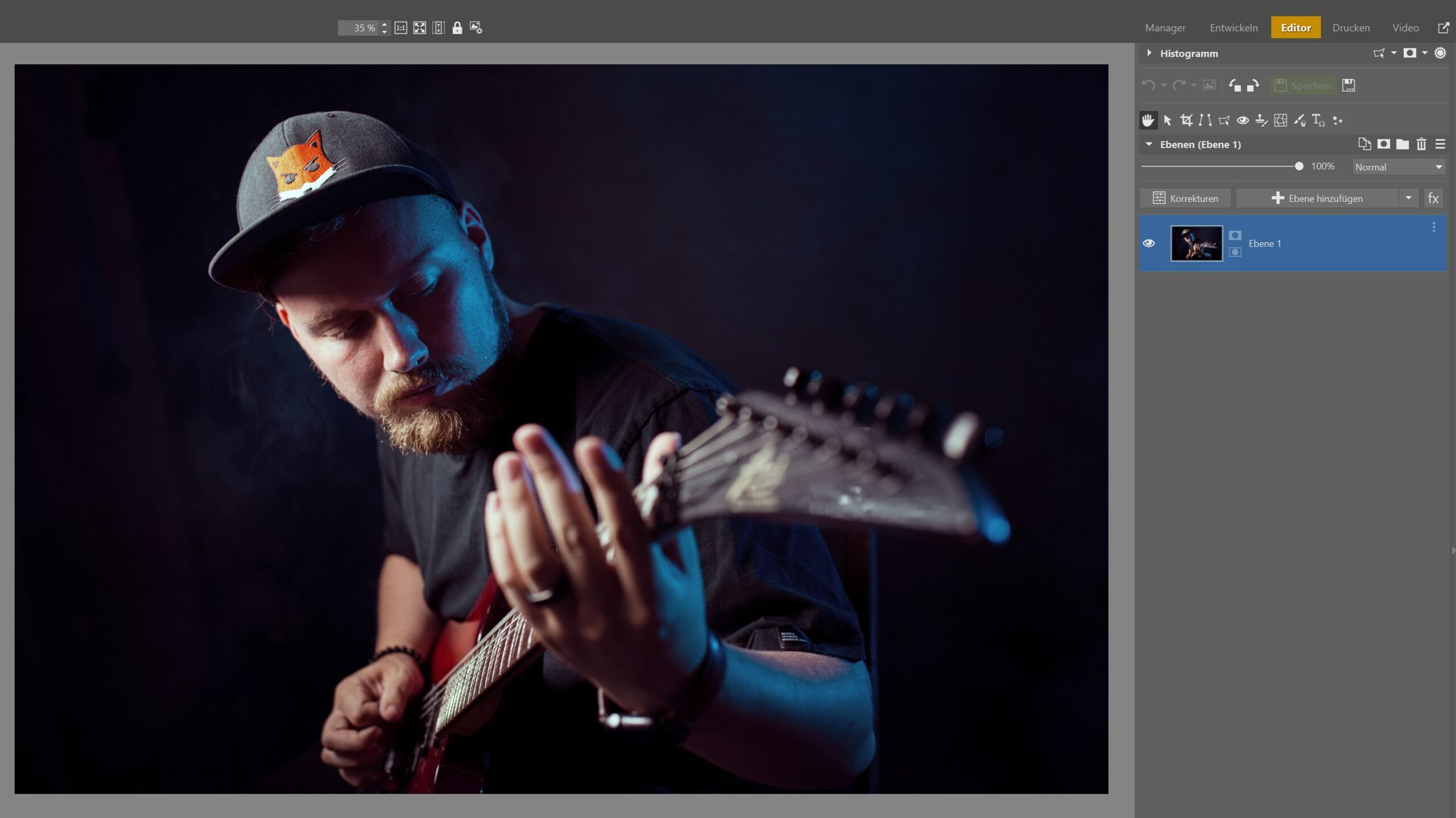
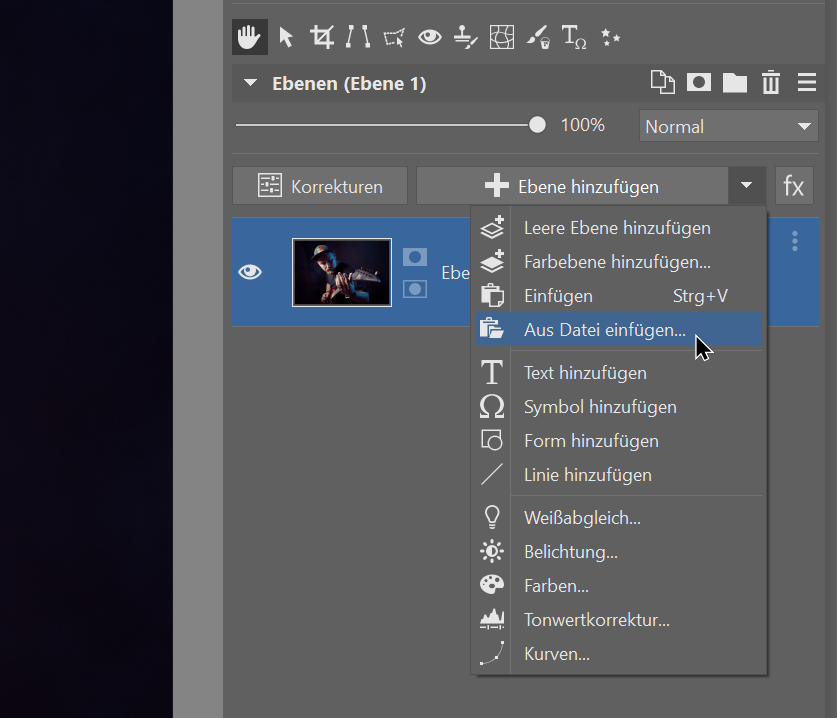
Im nächsten Schritt fügen Sie das zweite Foto ein. Klicken Sie auf Aus Datei einfügen (wie in der Abbildung oben) und suchen Sie das ausgewählte Foto auf Ihrem Computer. Doppelklicken Sie auf das Vorschaubild im Browser, um es einzufügen. Wir haben ein helles und farbenfrohes Foto (Thema Lichtmalerei) als Kontrast zum Hauptbild gewählt.
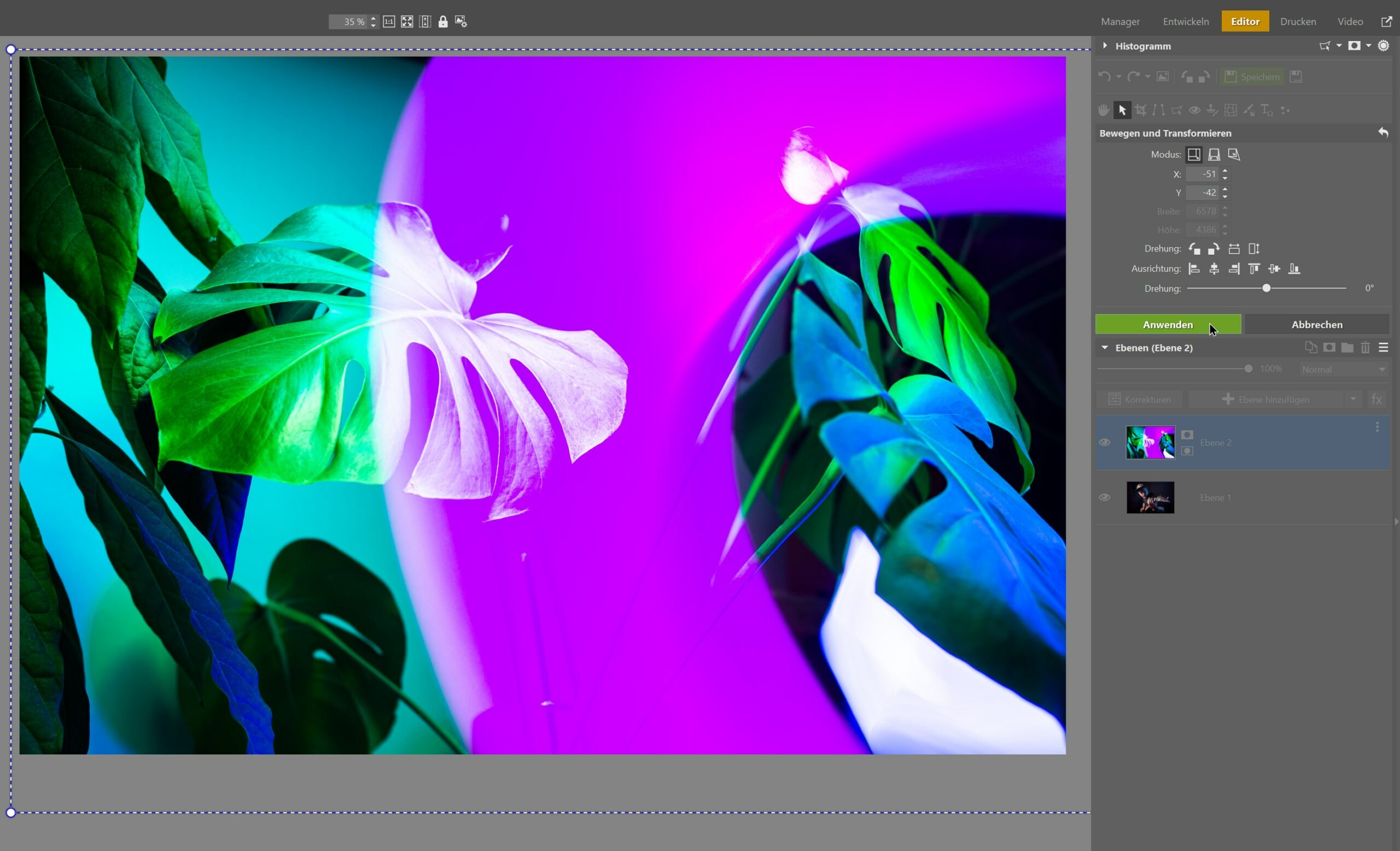
Nun kommt das Wichtigste: die Maskierung. Wir müssen auf der obersten Ebene eine Maske in Form von regelmäßigen vertikalen Streifen erstellen. Wenn die Streifen nicht regelmäßig sein müssten, könnten wir mit einer einfachen rechteckigen Auswahl auskommen. Das Problem bei einer rechteckigen Auswahl ist jedoch, dass nie alle Streifen (die eigentlich schmale Rechtecke sind) exakt gleich und in gleichem Abstand zueinander angeordnet werden können. Wir müssen daher eine andere Strategie wählen.
Das Problem wurde durch ein einfaches Schwarz-Weiß-Bild mit vertikalen Streifen gelöst, das wir nach einigem Suchen aus dem Internet heruntergeladen haben. Fügen Sie es über den beiden Fotos in einer separaten Ebene ein (wieder mit der Option Aus Datei einfügen). Dieses Bild muss nicht einmal hochauflösend sein, wir verwenden es nur, um eine Maske zu erstellen. Die Hauptsache ist, dass es genau definierte Streifen hat.
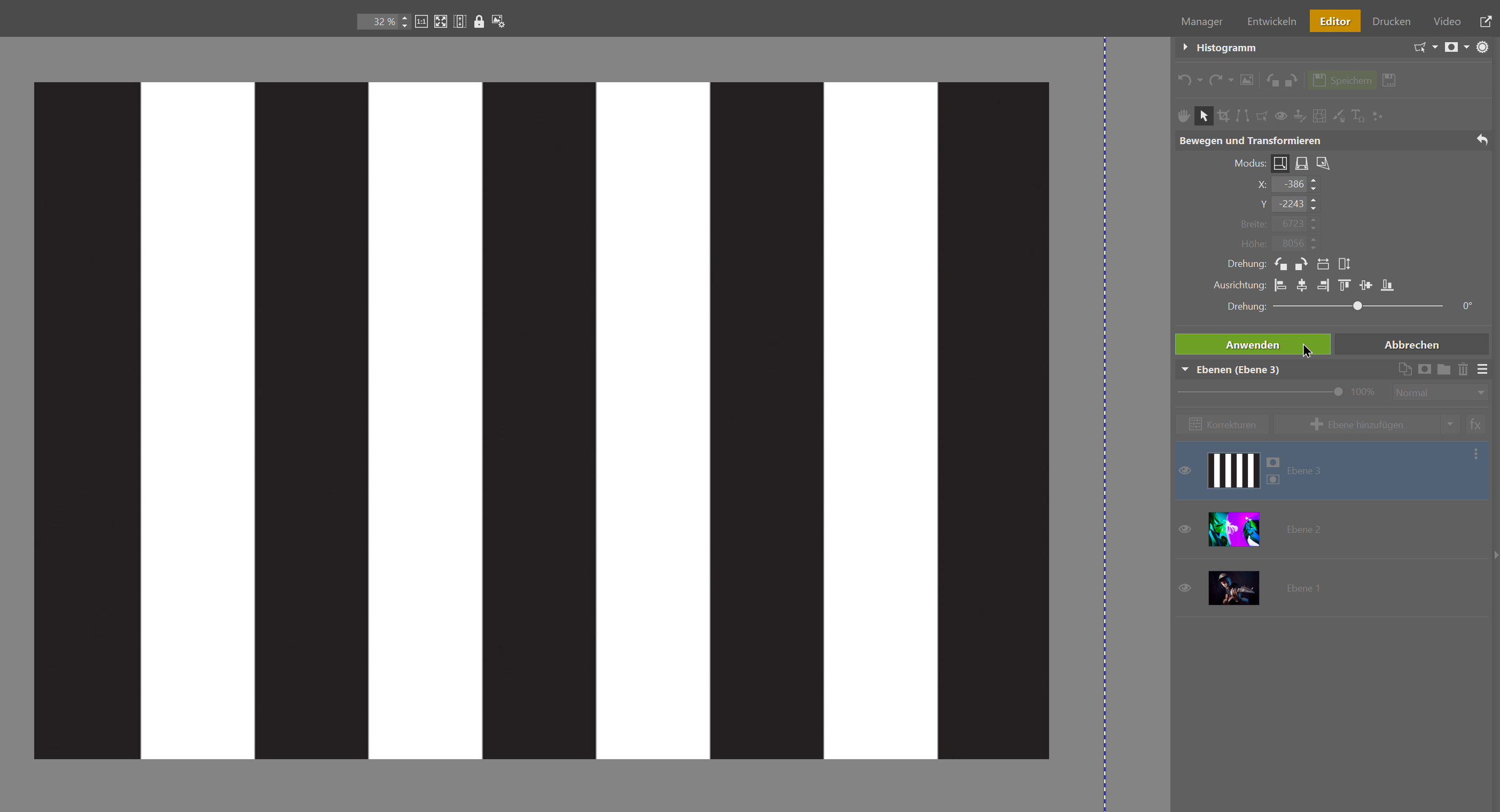
Wählen Sie nun den Zauberstab (W) und klicken Sie, um alle schwarzen (oder weißen, das spielt keine Rolle) Streifen zur Auswahl hinzuzufügen.
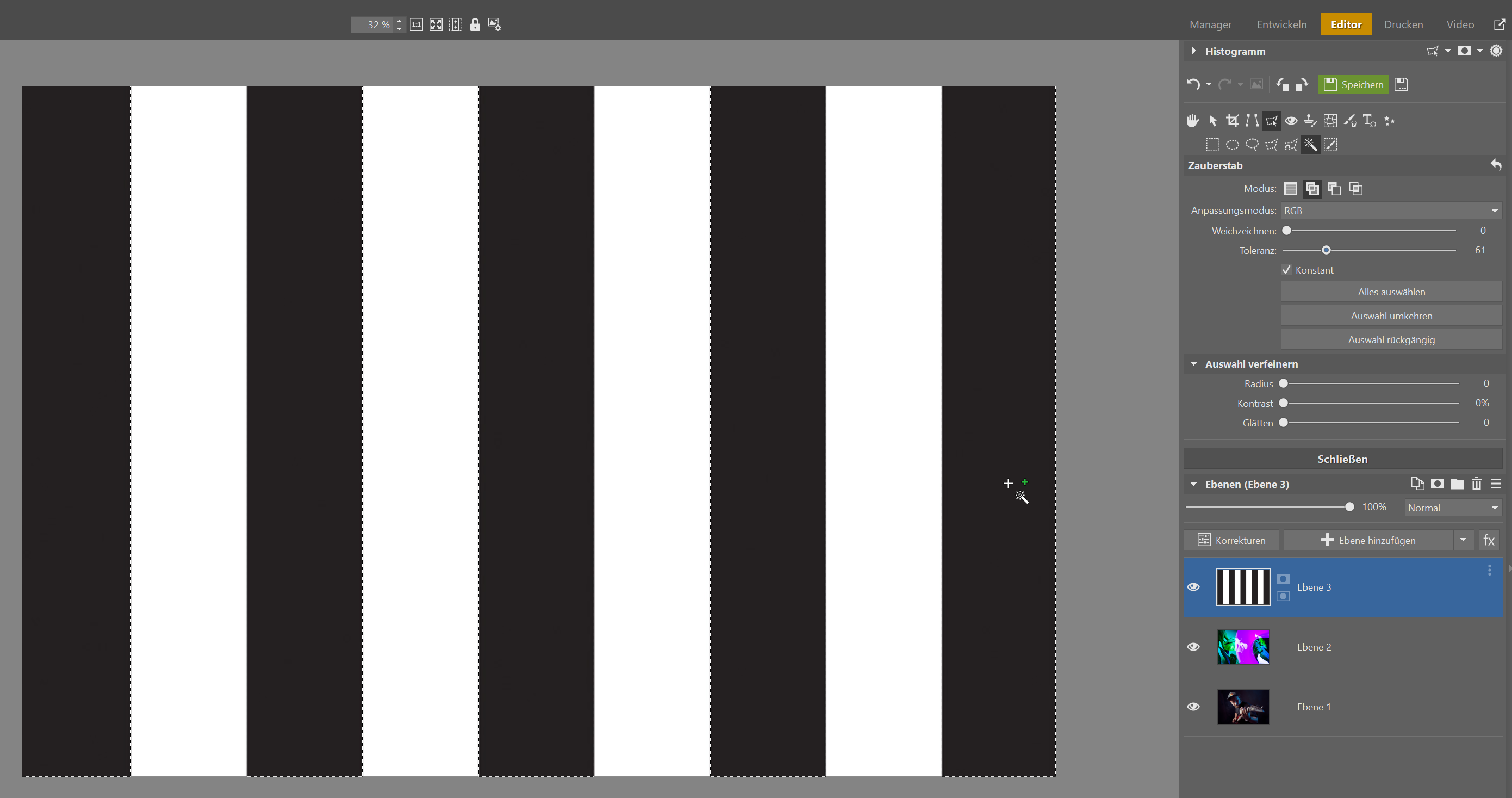
Verwenden Sie das Augensymbol neben der Vorschau der Streifenebene, um die Streifen auszublenden, wir brauchen sie nicht mehr. Der Zauberstab zauberte eine Auswahl schöner gleichmäßiger vertikaler Streifen hervor, genau wie wir es wollten.
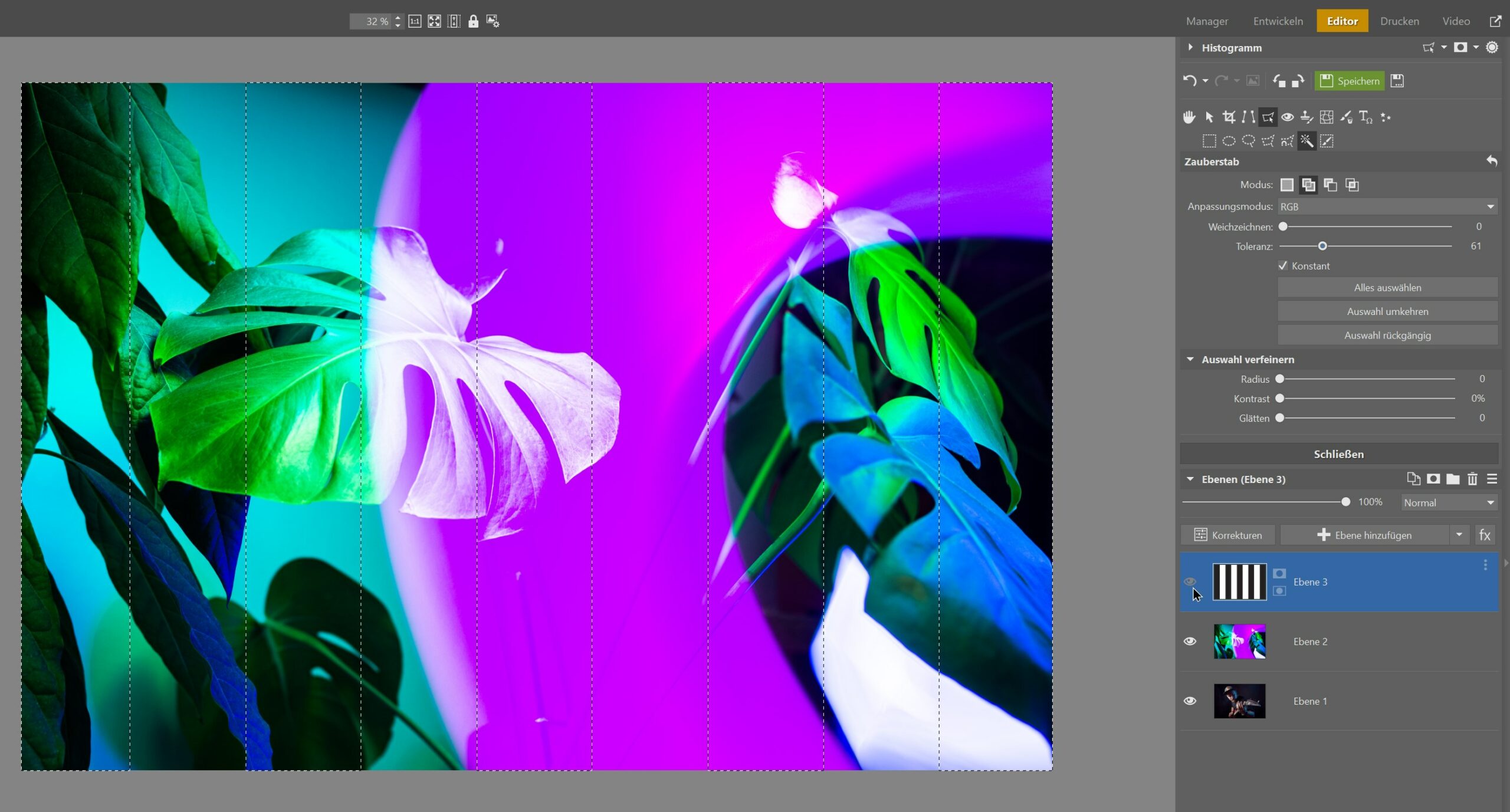
Klicken Sie mit der rechten Maustaste auf die Miniaturansicht des oberen Ihrer beiden Fotos und wählen Sie Maske -> Auswahl zur Maske hinzufügen. Das Ergebnis sind zwei Fotos, die zu einem einzigen in Form regelmäßiger vertikaler Balken verschmolzen sind. Jetzt können Sie die Auswahl mit der Esc-Taste aufheben.
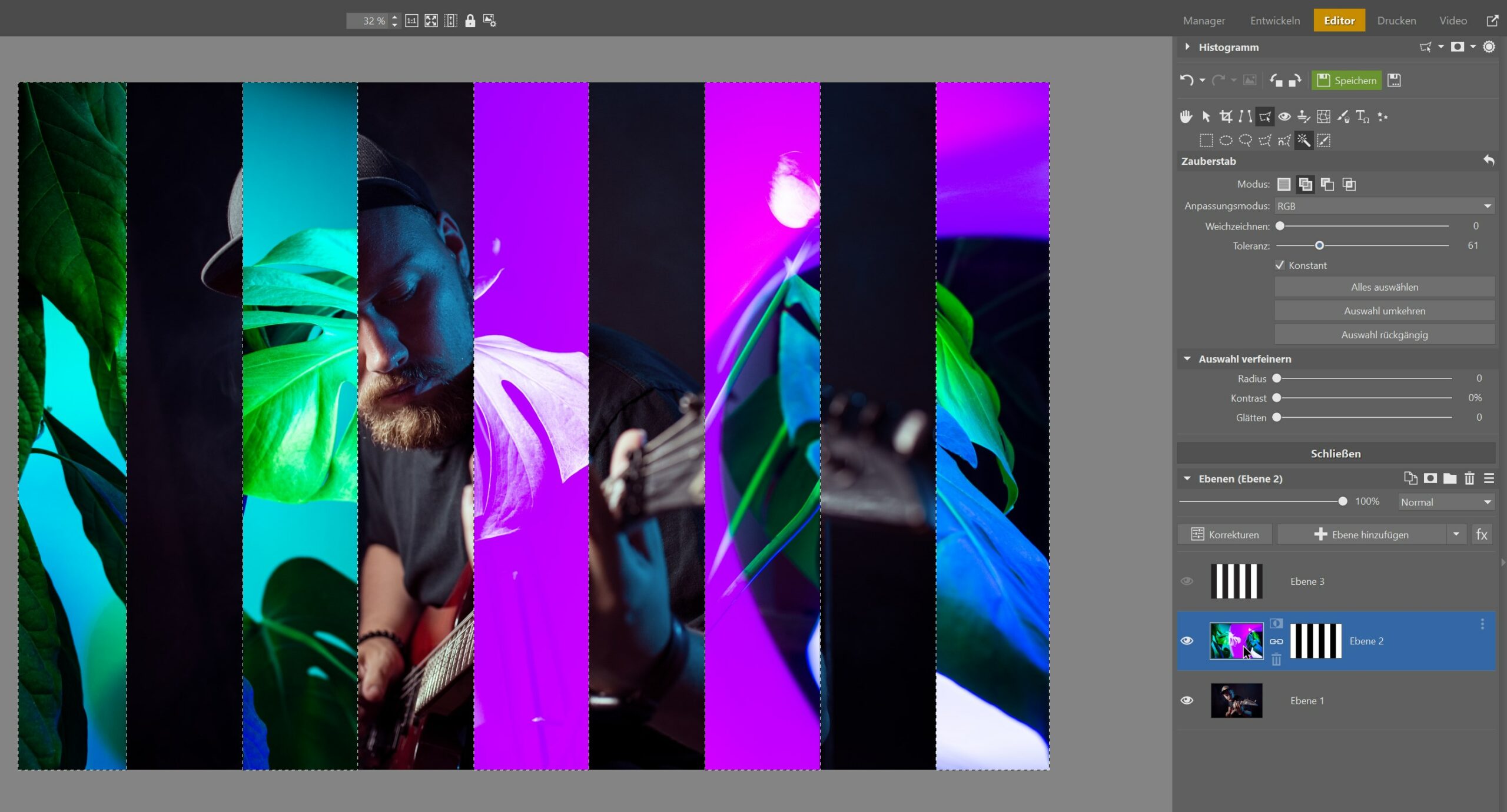
Bei manchen Fotokombinationen sind Sie mit diesem Ergebnis vielleicht schon zufrieden. Wir haben jedoch beschlossen, das Hauptmotiv ein wenig freizulegen. Mit dem schwarzen Pinsel (B) haben wir zwei Streifen in der Maske versteckt, die das Gesicht verdeckten.
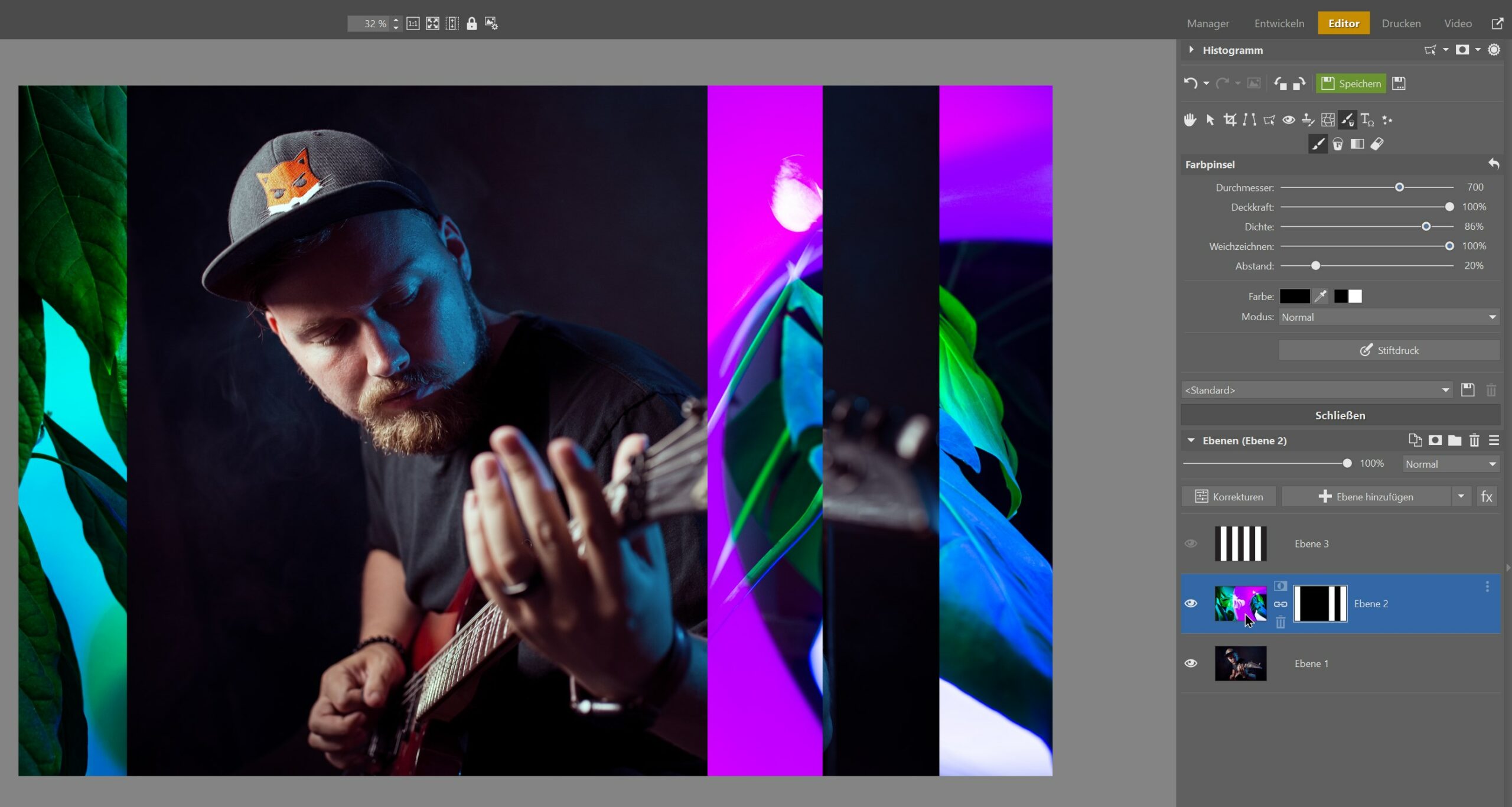
Wir haben auch die Farbebene etwas in den Hintergrund gerückt, indem wir sie weichgezeichnet haben (Korrekturen -> Weichzeichnen).
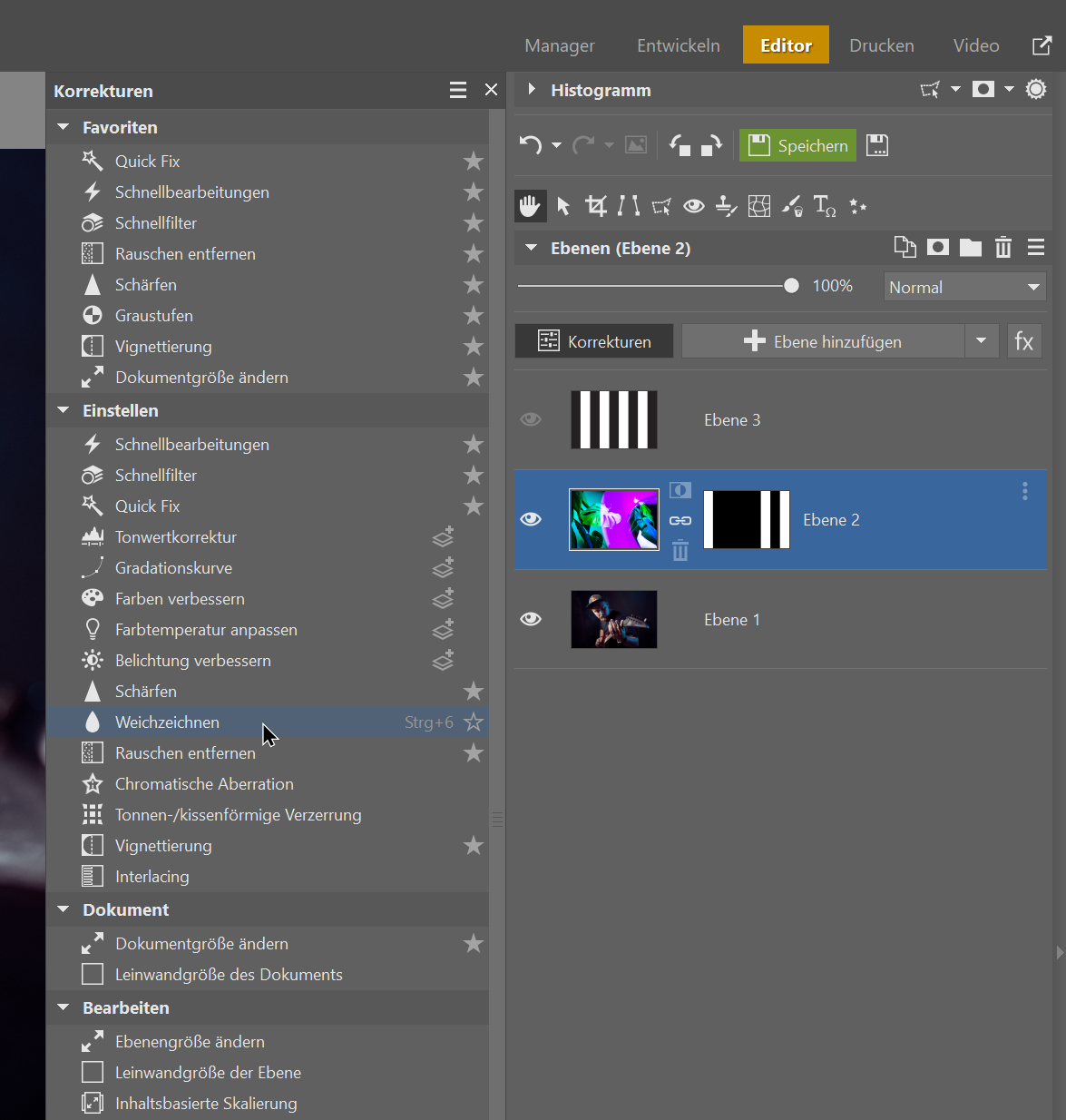

Doppelbelichtung als kreatives Mittel
Doppelbelichtungen werden im Grafikdesign oder in bestimmten Genres der Fotografie eingesetzt. Ich verwende sie zum Beispiel manchmal bei Konzertaufnahmen, wenn ich der ganzen Reportagereihe ein kreatives Element hinzufügen möchte. Entweder nehme ich das Foto direkt als Doppelbelichtung auf, oder ich stelle es in der Nachbearbeitung zusammen.


Alles, was Sie brauchen, ist die richtige Software
Egal, ob Sie Grafiken, kreative Fotos oder Doppelbelichtungen nur zum Spaß erstellen möchten, Sie benötigen ein paar Fotos und die richtige Software. Laden Sie Zoner Studio herunter (falls Sie es noch nicht haben) und legen Sie los. Sie finden alle oben genannten Funktionen im Editor, den Sie 7 Tage lang kostenlos und ohne Einschränkungen nutzen können.

Hier gibt es derzeit noch keine Kommentare.